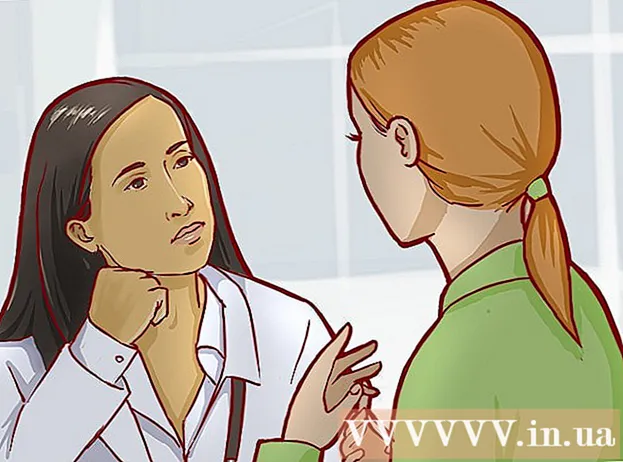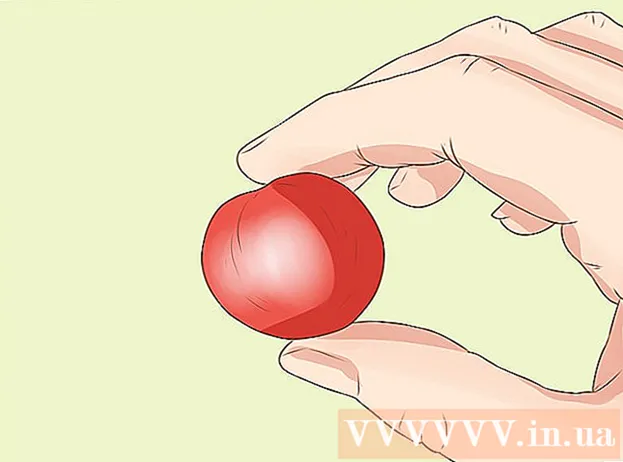Obsah
Ak chcete predať konzolu Xbox 360 alebo došlo k závažnému zlyhaniu systému, ktoré vám bráni v hraní hier alebo v pripojení k službe Xbox Live, môžete ju resetovať, aby ste vymazali všetok obsah a obnovili pôvodné nastavenia. pri odoslaní. Týmto sa však neodstráni nastavenie rodičovskej kontroly. Ak ste uzamknutí rodičovskou kontrolou, môžete heslo resetovať a deaktivovať ich, musíte však preukázať spoločnosti Microsoft, že máte oprávnenie na odstránenie tejto funkcie. Ak váš Xbox 360 beží pomaly alebo hrá hru so zlými obrázkami, môžete problém vyriešiť vyčistením vyrovnávacej pamäte.
Kroky
Metóda 1 z 3: Obnovte pôvodné nastavenia
Ak plánujete predať alebo naraziť na závažné chyby, obnovte výrobné nastavenia konzoly Xbox 360. Týmto spôsobom odstránite všetok obsah v konzole Xbox 360, ale niesu Odstráňte rodičovské obmedzenia. Ak chcete túto funkciu odstrániť, budete musieť spoločnosti Microsoft preukázať, že máte oprávnenie túto funkciu odstrániť. Podrobnosti nájdete v ďalšom kroku.

Zálohujte si veci, ktoré chcete uložiť. Obnovením pôvodných nastavení konzoly Xbox 360 sa vymaže všetok obsah v zariadení. Predtým, ako budete pokračovať, mali by ste si vytvoriť zálohu toho, čo si chcete ponechať.- Pripojte jednotku USB k konzole Xbox 360 ako úložné zariadenie.
- Stlačte tlačidlo Sprievodca na rukoväti a vyberte kartu „Nastavenia“.
- Vyberte „Nastavenia systému“> „Úložisko“ a vyberte pevný disk konzoly Xbox 360.
- Vyberte možnosť „Prenos obsahu“ a potom vyberte externú jednotku.
- Vyberte obsah, ktorý chcete preniesť, a zvoľte „Štart“. Prenos bude trvať dlho.

Stlačte kláves Guide na ovládači Xbox. Tlačidlo je v strede ovládača a má logo Xbox.
Vyberte „Nastavenia“> "Systémové nastavenia". Na obrazovke sa zobrazujú rôzne kategórie systémových nastavení.

Vyberte „Nastavenia konzoly“> „System Info“ (Systémové informácie). Na obrazovke sa zobrazí informačné okno panela.
Vypracovať „Sériové číslo ovládacieho panela“. Toto je sériové číslo konzoly Xbox 360, ktorú je potrebné použiť na resetovanie systému.
Rada: Sériové číslo nájdete hneď vedľa portu USB na prednej strane konzoly Xbox 360; alebo za konzolou, nad A / V portom.
Vráťte sa na stránku „Nastavenia systému“ a vyberte možnosť „Úložisko“. Na obrazovke sa zobrazí úložné zariadenie pripojené k zariadeniu Xbox 360.
Zvýraznite pevný disk Xbox 360 a stlačte žlté tlačidlo „Y“. Týmto sa otvorí ponuka Možnosti zariadenia pre pevný disk.
V ponuke Možnosti zariadenia vyberte možnosť „Formátovať“. Zobrazí sa výzva na potvrdenie, že chcete odstrániť všetko na pevnom disku. Ak ste zálohovali dôležité údaje, môžete pokračovať.
V prípade potreby zadajte svoje sériové číslo. Pred výberom formátu zariadenia bude možno potrebné zadať sériové číslo ovládacieho panela. Toto je ochranné opatrenie, aby sa zabránilo náhodnému vymazaniu údajov. Kliknite na sériové číslo, ktoré ste si zaznamenali v predchádzajúcom kroku.
- Táto metóda nemôže odstrániť rodičovskú kontrolu. V ďalšej časti článku vás prevedieme odstránením tejto funkcie.
Odstrániť používateľov. Po naformátovaní sa vrátite do ponuky Home. Odhlásili ste sa zo služby Xbox Live a celá hra bola odstránená. Prejdite do časti Nastavenia> Systém> Úložisko, vyhľadajte položku používateľa a odstráňte ju.
Spustite počiatočné nastavenie. Prejdite do časti Nastavenia> Systém a klepnite na (Počiatočné nastavenia). Potvrďte výber. reklama
Metóda 2 z 3: Odstráňte rodičovskú kontrolu
Stlačte tlačidlo Sprievodca na ovládači Xbox. Tlačidlo je v strede ovládača a má logo Xbox, aby sa otvorila ponuka Sprievodca.
Poznámka: Ak sa pokúšate obísť nastavenie rodičovskej kontroly, nie je to možné. Spoločnosť Microsoft bude vyžadovať doklad o vašej autorizácii na zmenu hesla rodičovskej kontroly.
Otvorte ponuku Nastavenia a vyberte „Rodina“ (Rodina). Tým sa otvorí rodičovská kontrola.
Vyberte si „Ovládacie prvky obsahu“ (Kontrola obsahu). Zobrazí sa výzva na zadanie hesla.
Zadajte nesprávne heslo, aby ste vynútili resetovanie zariadenia. Pretože nepoznáte heslo na prístup do ponuky Rodina, zadajte nesprávne heslo a budete požiadaní o jeho zmenu.
Po zobrazení výzvy zvoľte možnosť „Reset Pass Code“. Na obrazovke sa zobrazí bezpečnostná otázka na obnovenie hesla.
Ak je to možné, odpovedzte na otázky. Ak ste heslo nastavili vy, vytvorte nové heslo zodpovedaním bezpečnostnej otázky. Ak si nepamätáte odpoveď alebo ak to bol predchádzajúci vlastník, ktorý povolil rodičovskú kontrolu, prečítajte si ďalší krok.
Ak na bezpečnostnú otázku nemožno odpovedať, obráťte sa na podporu Xbox. Ak predchádzajúci vlastník aktivoval heslo a zabudol ho odstrániť pred predajom zariadenia alebo si nepamätáte odpoveď, obráťte sa na podporu konzoly Xbox a požiadajte o obnovenie hesla.
- Podporu môžete kontaktovať na adrese prostredníctvom živého četu alebo telefonického hovoru. Požiadajú vás o niekoľko otázok, aby overili, či máte povolené deaktivovať rodičovskú kontrolu (Podpora túto funkciu nezakáže, ak ju majú povolení vaši rodičia).
Zadajte heslo poskytnuté podporou Xbox. Ak prijmú žiadosť o resetovanie rodičovskej kontroly, dostanete heslo, pomocou ktorého obídete svoje súčasné heslo. Potom môžete túto funkciu deaktivovať alebo vytvoriť nové heslo. reklama
Metóda 3 z 3: Vymažte vyrovnávaciu pamäť cache
Ak máte problémy s konzolou Xbox 360, vyčistite vyrovnávaciu pamäť. Ak je herný zážitok horší ako obvykle alebo systém reaguje pomaly pri prepínaní medzi ponukami, vymažte vyrovnávaciu pamäť systému. Toto funguje najlepšie so staršími hrami pre Xbox 360. Vymazanie vyrovnávacej pamäte nemá vplyv na hry, súbory alebo mediálny obsah uložený vo vašom prístroji. Táto akcia bude odstrániť aktualizáciu hry, aby ste si ju počas hrania hry museli znova stiahnuť.
Stlačte tlačidlo Sprievodca na ovládači Xbox. Týmto sa otvorí ponuka Sprievodca.
Vyberte „Nastavenia“> "Systémové nastavenia". Uvidíte rôzne kategórie nastavení.
Vyberte si „Úložisko“. Mali by ste vidieť všetky pripojené úložné zariadenia.
Zvýraznite ľubovoľné úložné zariadenie a stlačte žlté tlačidlo „Y“. Tým sa otvorí ponuka „Možnosti zariadenia“. Nezáleží na tom, ktoré úložné zariadenie si vyberiete, pretože vymažete medzipamäť systému.
Vyberte možnosť „Vymazať medzipamäť systému“ a potom potvrďte. Vymazanie vyrovnávacej pamäte bude chvíľu trvať. reklama
Rada
- Pred predajom alebo rozdaním svojich osobných údajov obnovte nastavenie konzoly Xbox 360.
Výstraha
- Obnoví sa továrenské nastavenie konzoly Xbox 360 niesu Odstráňte rodičovské obmedzenia. Ak chcete odstrániť tieto obmedzenia bez znalosti hesla alebo bezpečnostnej otázky, musíte kontaktovať spoločnosť Microsoft a preukázať, že máte oprávnenie na odstránenie obmedzenia.